Thème Astra
Astra est un thème WordPress efficace et entièrement personnalisable. Il est beau et rapide également, ce qui le rend idéal pour les blogs, les entreprises, le portefeuille personnel et la vitrine WooCommerce. Étant léger, il offre une grande vitesse pour le site Web. Astra est construit avec le SEO à l'esprit, ce qui rend le site Web plus élevé dans les moteurs de recherche. Avec ses fonctionnalités et modèles spéciaux, il est idéal pour les créateurs de pages comme Elementor, Divi, Beaver Builder, SiteOrigin, Visual Composer, etc.
Récipient
Une page sur un site Web peut être appelée un conteneur, car un conteneur est une zone dans laquelle nous affichons le contenu. En termes simples, le conteneur englobe toute la page. Qu'il s'agisse de la zone de contenu ou de la barre latérale, il sera inclus dans le conteneur. Techniquement, nous appelons la zone de contenu comme le conteneur principal, tandis que la barre latérale est appelée comme un conteneur secondaire.
Comment manipuler la disposition des conteneurs sur un site Web?
L'utilisation d'un thème Astra facilite l'application de dispositions de conteneurs sur l'ensemble du site Web. Vous pouvez configurer les grilles avec via l'option de personnalisation. Cela peut être trouvé dans l'onglet Apparence: Apparence> Personnalisateur> Global> Conteneur.
- Vous pouvez également appliquer différents conteneurs pour différentes pages et publications individuellement, à partir des paramètres méta.
- Si vous avez appliqué des paramètres différents pour l'ensemble du site Web et des paramètres différents dans les paramètres méta , les paramètres méta spécifiques à la page auront une priorité plus élevée que les paramètres généraux du personnalisateur de page .
Largeur du conteneur
Tout le contenu du site Web, graphique ou texte, sera affiché dans cette largeur. Vous pouvez créer une variété de vues en combinant la largeur avec la disposition des conteneurs.
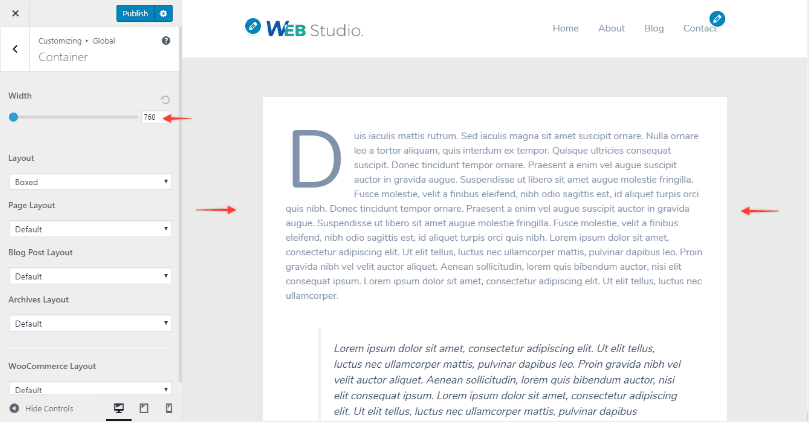
Disposition des conteneurs
Astra Free Theme propose 4 types de disposition de conteneurs. Ce sont des mises en page globales et seront appliquées à l'ensemble du site Web. Si vous souhaitez une mise en page variable pour différents types de publication, vous pouvez le faire avec une mise en page de conteneur dédiée.
Avec l'aide de la page «paramètres de méta», vous pouvez avoir plus de contrôle sur la disposition des conteneurs de chaque page.
Il existe les types de disposition de conteneurs suivants.
- En boîte
- Contenu contenu
- Pleine largeur / contenu
- Pleine largeur / étiré
- Disposition des conteneurs dédiée
Mise en page dédiée ou spécifique
Les quatre types de disposition de conteneurs ci-dessus sont disponibles pour des types de poste spécifiques séparément. Cela signifie que si vous choisissez une mise en page par défaut, disons une mise en page en boîte, et pour les archives, vous avez choisi Pleine largeur, alors le site entier aura une mise en boîte, tandis que les pages d'archives auront une mise en page pleine largeur / contenue.
- Mise en page - Pour les pages uniquement
- Présentation des archives - Toutes les archives
- Mise en page des articles de blog - Pour les archives de blog et les pages d'articles de blog
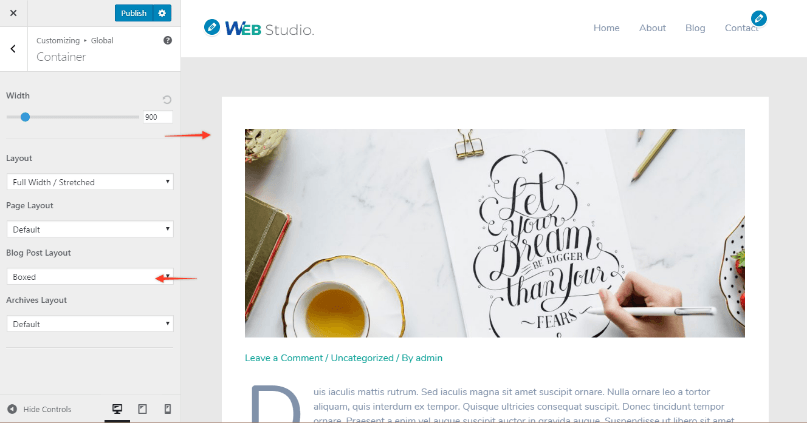
Le thème Astra offre une intégration avec de nombreux plugin populaires. Ces plugin offrent une intégration avec Astra:
WooCommerce
EDD ( Easy Digital Downloads )
LearnDash
LifterLMS (3)
Lorsque les plugin ci-dessus sont installés, vous pouvez également avoir accès à des options de disposition de conteneur dédiées pour ces pages de plugin .
Les modules dédiés du plugin Astra Pro Addon fournissent des options plus avancées. Les modules dédiés du plugin Astra Pro Addon contiennent ces options:
- Les paramètres de méta de page ont la préférence sur la disposition des conteneurs. La priorité des paramètres Meta est supérieure à celle des paramètres de personnalisation.
- Les paramètres de disposition du site déterminent la largeur du conteneur.
Disposition du conteneur / Disposition pleine largeur
Les paramètres du conteneur pleine largeur peuvent être manipulés via les paramètres de personnalisation disponibles dans Docs .
Documents »Paramètres de personnalisation» Global »Pleine largeur / Contenu - Disposition du conteneur
Comme expliqué précédemment, un site Web peut avoir deux conteneurs; Conteneur primaire et conteneur secondaire.
Le conteneur principal est la page sur laquelle le contenu principal apparaît.
Le conteneur secondaire constitue la barre latérale et divers widgets dans la barre latérale.
À l'aide d'une disposition «pleine largeur / contenu», vous pouvez combiner les conteneurs principal et secondaire. Ces conteneurs peuvent ensuite être affichés dans un seul conteneur pour une apparence plus ordonnée. La disposition «pleine largeur / contenu» affiche le contenu et la barre latérale côte à côte dans un seul conteneur. Ce conteneur laissera de l'espace autour du conteneur car il s'affiche dans une largeur de conteneur.
Les paramètres du conteneur peuvent être modifiés ou altérés en accédant à Apparence et en suivant ce chemin:
Apparence> Personnaliser> Global> Conteneur
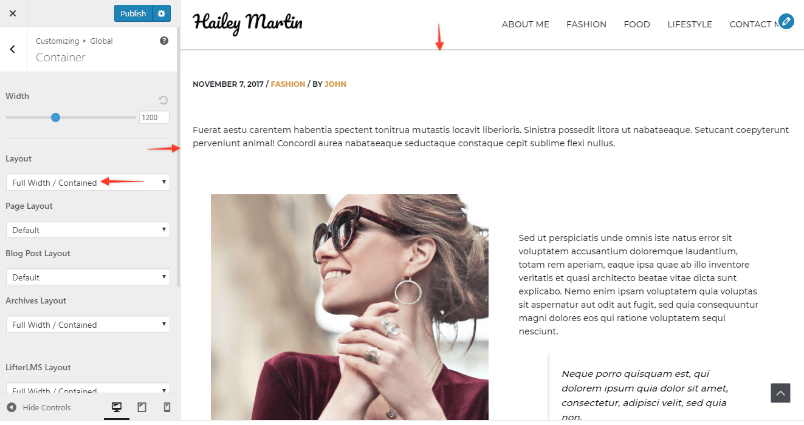
La mise en page pleine largeur / contenue est idéale pour les sites Web qui ont besoin d'une conception soignée, sans boîtes ni limites de grille. Cette mise en page peut être définie par défaut via des intégrations avec des plugin tels que WooCommerce, LifterLMS, etc.
De nombreux créateurs de pages, tels que Visual Composer, nécessitent que le thème contrôle la largeur des conteneurs. Pour la même raison, ils recommandent une disposition pleine largeur / contenue.
Les modules dédiés du plugin Astra Pro Addon offrent plus d'options de style.
Contenu encadré - Disposition du conteneur
Documents »Paramètres de personnalisation» Global »Contenu encadré - Disposition du conteneur
Nous avons expliqué précédemment qu'un site Web peut normalement avoir deux conteneurs:
Conteneur principal: où le contenu principal apparaît
Conteneur secondaire: comprend une barre latérale et divers widgets différents
Si vous choisissez la «Présentation en boîte de contenu», seul le conteneur principal apparaîtra dans le format en boîte. Alors que le conteneur secondaire restera sur un fond uni.
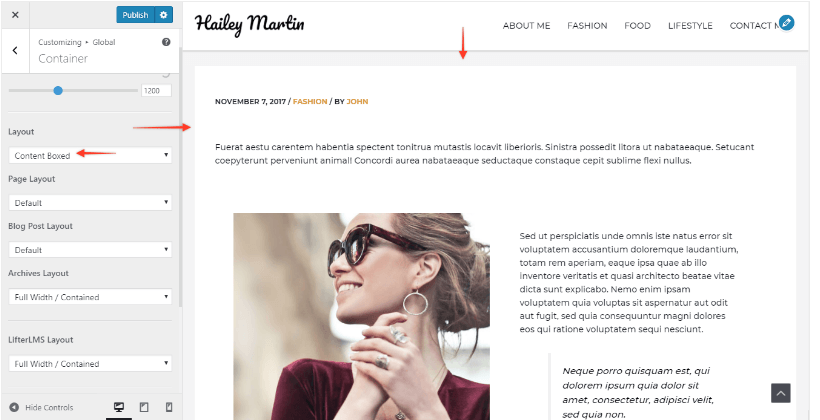
Si vous souhaitez rendre la zone de contenu de votre site Web plus visible que la barre latérale, la sélection de cette disposition est idéale. Autrement dit, la mise en page de contenu est parfaite pour les sites Web de contenu et les blogs.
Les paramètres de mise en page en boîte peuvent être trouvés comme suit:
Apparence> Personnaliser> Global> Conteneur
De plus, si vous souhaitez appliquer un conteneur différent pour des pages individuelles, vous pouvez le faire à partir des paramètres méta.
- Un conteneur de contenu peut être appliqué aux pages ou publications sélectionnées, à partir des paramètres méta.
- Les paramètres de disposition du site déterminent la largeur du conteneur.
- Avec l'aide du plugin Astra Pro Addon, vous pouvez changer la couleur d'arrière-plan du site via le module Couleurs et arrière-plans. Cependant, si vous n'avez pas Astra Pro, vous pouvez également ajouter une image d'arrière-plan avec CSS personnalisé.
Caractéristiques du thème gratuit Astra
Astra est sans aucun doute le meilleur thème pour Elementor. Cela fonctionne très bien avec Elementor, ce qui en fait le meilleur thème gratuit pour la création de sites Web. Ci-dessous, nous avons discuté des fonctionnalités qui font d'Astra le meilleur thème.
Disposition pleine largeur / étirée
Astra fournit une disposition pleine largeur / étirée, spécialement conçue pour Elementor. Avec cette mise en page, Elementor obtient le contrôle complet de votre mise en page, vous évitant ainsi d'avoir à inclure une méthode JavaScript compliquée pour étendre vos lignes ou sections sur toute leur largeur.
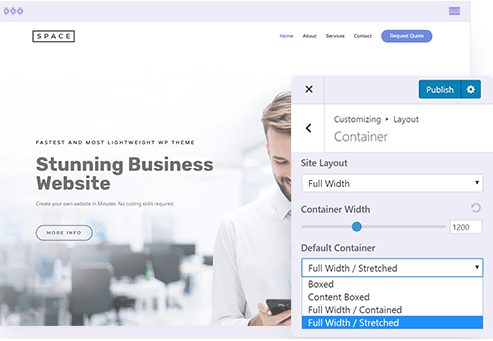
Barre latérale / Image sélectionnée / Désactiver le titre
Avec Astra, vous pouvez désactiver la barre latérale, le titre de la page, le fil d'Ariane et les images en vedette assez facilement pour obtenir une liberté totale de conception avec Elementor. En désactivant ces fonctionnalités, vous pouvez avoir un canevas vierge, qui vous permet de concevoir votre site Web à partir de zéro, exactement comme vous le souhaitez. Vous pouvez même créer une page de destination personnalisée, désactiver l'en-tête et le pied de page d'Astra, afin qu'Elementor bénéficie du contrôle total de la page.
La plupart des thèmes affichent ces fonctionnalités par défaut, réduisant ainsi le contrôle de l'utilisateur pour concevoir le site.
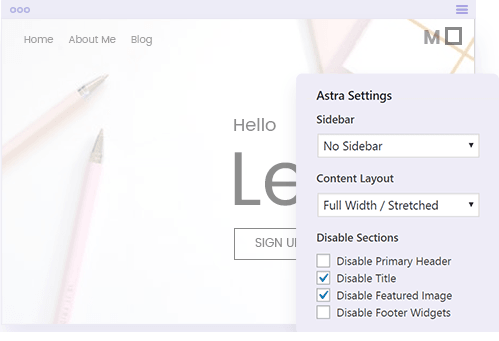
Options globales du personnalisateur
Les options globales d'Astra vous permettent de définir la mise en page, la barre latérale et les autres paramètres personnalisés requis qui conviennent à Elementor directement dans le Customizer. L'option globale est idéale, surtout si vous créez un site Web où la plupart des pages sont conçues avec Elementor.
Encore une fois, si vous souhaitez des paramètres différents pour des pages individuelles, l'option globale sera remplacée par ces paramètres individuels.
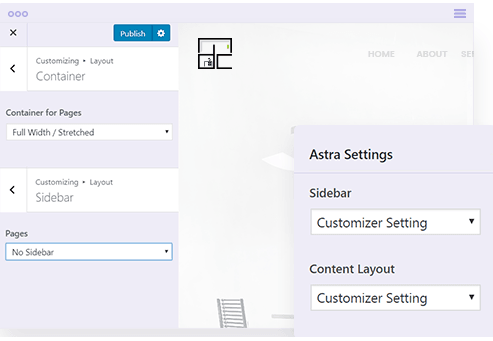
Compatible avec Elementor Pro 2.0
Astra est l'un de ces rares thèmes entièrement compatibles avec le générateur de thèmes Elementor 2.0. En utilisant Astra et Elementor Pro 2.0 Theme Builder, vous pouvez micro-concevoir chaque aspect de votre site Web. Qu'il s'agisse de sélectionner un en-tête, un pied de page, des modèles de blog ou autre chose, vous pouvez le faire à votre guise avec ces deux outils puissants.
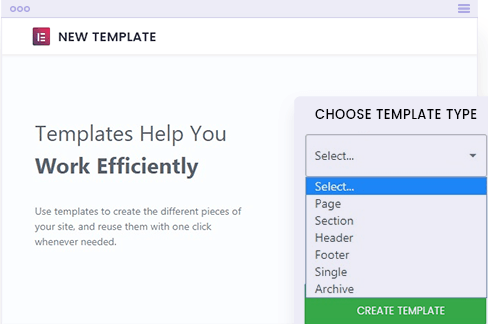
Intégration Elementor
Astra offre une intégration intelligente avec Elementor. Si vous créez une page avec Elementor, Astra définira automatiquement les options qui conviennent le mieux à Elementor. Cette intégration intelligente permet d'économiser beaucoup de temps et d'énergie que vous pouvez utiliser sur d'autres choses importantes.
Options d'en-tête et de pied de page
Astra propose plus de 30 types d'en-têtes et plus de 10 types de pieds de page. Vous pouvez choisir si vous voulez un en-tête transparent ou un solide. Vous pouvez même créer votre en-tête à partir de zéro sur elementor, selon vos besoins personnalisés, avec l'addon Astra Pro.
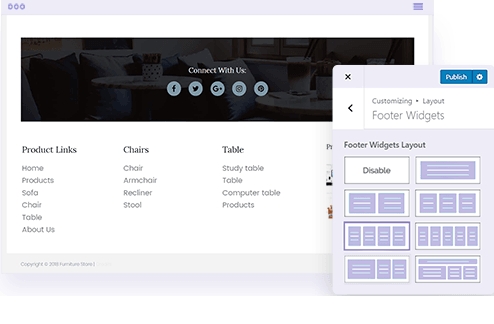
Options d'en-tête mobile
Vous pouvez créer des sites adaptés aux mobiles avec Astra. Astra fournit une solution pratique pour le menu réactif mobile, qui a des paramètres très faciles dans le personnalisateur. Cela vous permet de contrôler et de concevoir un magnifique menu mobile. Vous pouvez créer l'intégralité du menu sans aucun code personnalisé.
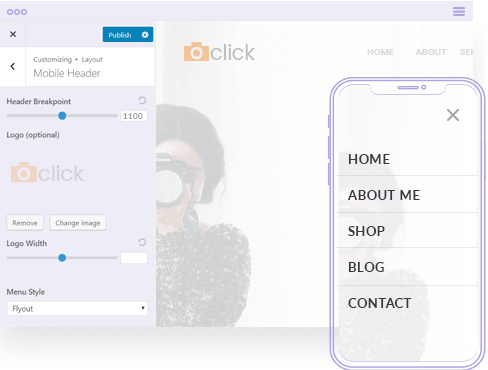
Léger et sans ballonnement
Astra fournit une assistance à Elementor. Cela signifie qu'Astra ne duplique pas les fonctionnalités offertes par elementor. Astra est un thème léger et modulaire. Il prend en charge les cosmétiques, tels que les couleurs globales, la typographie et le style et les intégrations de plugin tiers. Tandis que, Elementor gère la partie création de page.
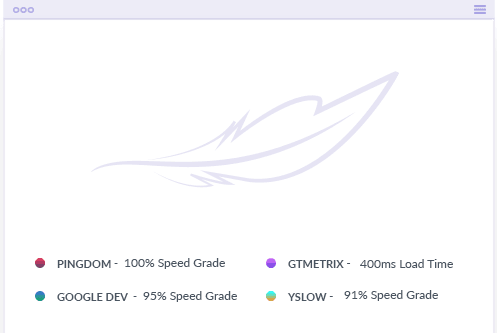

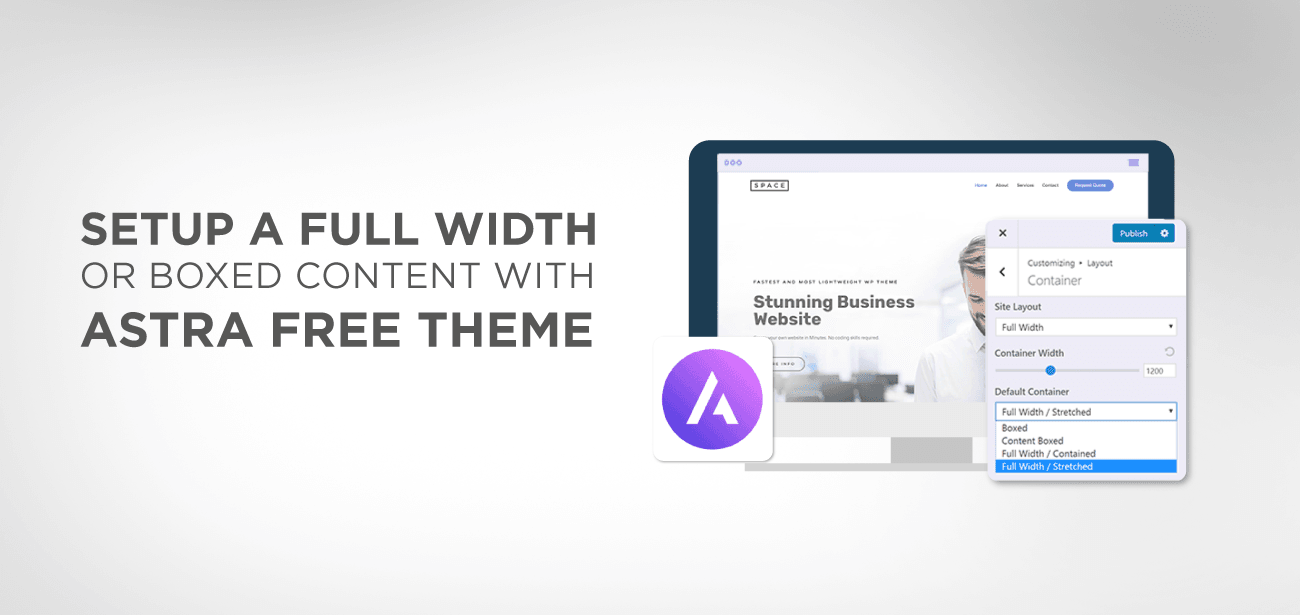
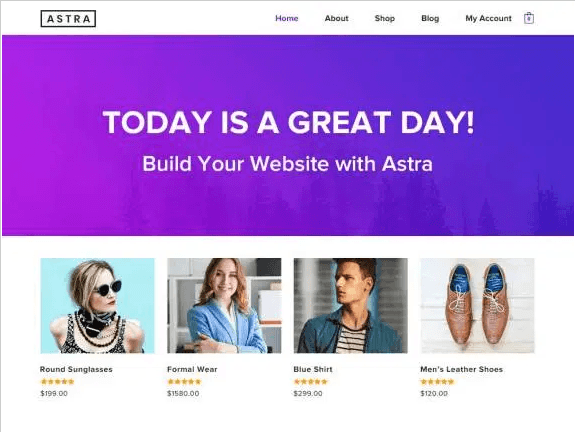





Ik heb een vraag over het aanpassen van de container. Die is in de breedte in te stellen. Maar nergens lees ik hoe je de hoogte van de container box (blok) kunt instellen. Le site Bij mijn est er teveel wit. Ik zou de body tekst dichter op de header willen hebben door het blok waarin deze staat minder hoog te maken.
Salut, il n'y a pas de configuration pour la hauteur, elle est définie par le contenu de toutes les sections de page + les marges. Dans votre cas, je suppose que c'est un problème de marge/remplissage de votre en-tête ou de votre première section.